Sono numerosi i servizi Web che usiamo quotidianamente, dal client di posta elettronica accessibile dalla mailbox online ai social network, dai siti di video sharing alle piattaforme per lo streaming di contenuti multimediali, senza dimenticare i vari aggregatori di notizie ormai indispensabili per aggiornarsi in tempo reale su ciò che accade nel mondo. Molti utenti, però, si limitano a usare il Web nel suo strato più superficiale, soffermandosi ai contenuti mostrati nella home page dei vari siti. In realtà esistono tante altre risorse preziose che consentono di migliorare notevolmente l’esperienza d’uso online e di facilitarsi la vita. Ecco dunque una preziosa raccolta di link, trucchi e idee che ci permetteranno di personalizzare i siti che amiamo di più, di accedere alle loro funzioni nascoste e di ottenere funzioni strepitose mai viste prima.
Il social in blu su misura
La pagina di Facebook non è mai stata molto ordinata. Ci sono diversi elementi che possono dare fastidio e che si vorrebbero eliminare. Social Fixer ci permette di farlo. Dopo averlo installato (è compatibile con Firefox, Chrome, Safari e Opera), permette di aggiungere diverse nuove funzioni come la possibilità di filtrare i messaggi che compaiono nel feed, nascondere elementi che non ci interessano, cambiare il tema, modificare il font e altro ancora.
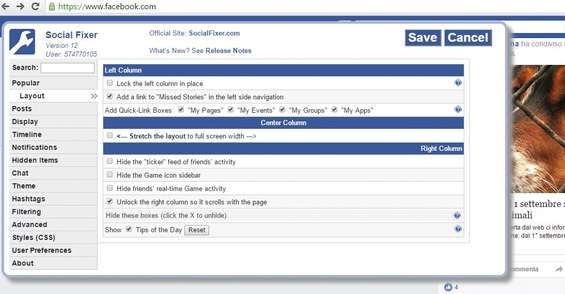
Cambiare look a Facebook
L’interfaccia grafica del social network di Mark Zuckerber non è cambiato molto negli anni, a parte qualche aggiornamento più che altro funzionale. Per dargli un look più moderno possiamo usare l’estensione Flatbook per Chrome . Basterà installarla e collegarsi al proprio account Facebook per ritrovarsi un sito dall’aspetto completamente rinnovato.
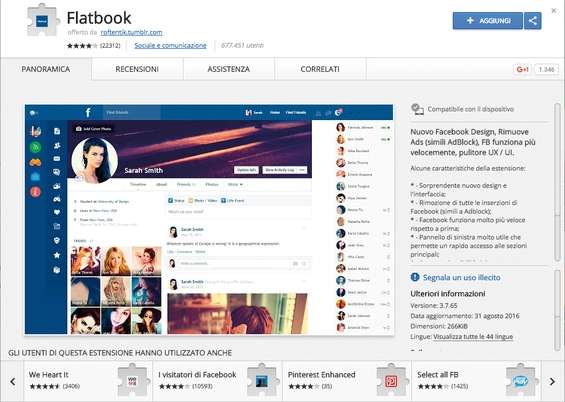
Scaricare foto da Instagram
Instagram è un’app pensata per dispositivi mobile, ma possiamo scaricare le foto postate anche dal PC. Basta accedere al sito online di Instagrabbr e digitare l’account dell’utente di cui vogliamo esplorare la gallery. Se, invece, desideriamo scaricare un video possiamo usare VedeDown dopo esserci procurati il link diretto al contenuto.
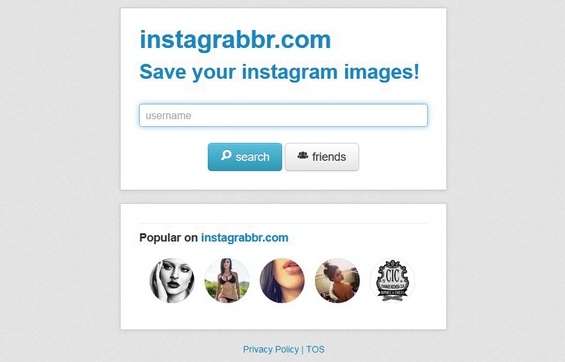
Programmare la pubblicazione dei post
Grazie all’utilissimo tool Buffer sarà possibile pubblicare su più social network contemporaneamente oppure programmare la pubblicazione dei vari post ad orari e date stabilite. Funziona sia con Twitter che con Facebook ed è disponibile anche in versione app per Android e iOS .
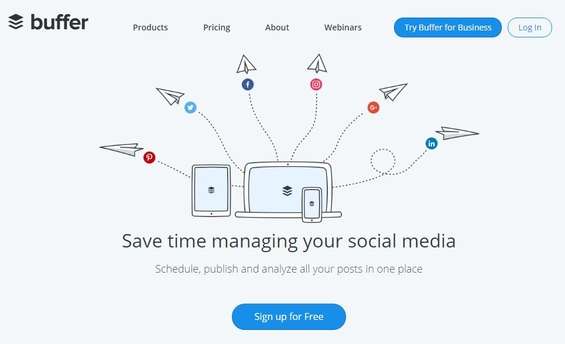
Scaricare video da Facebook
Facebook Video Download è un altro indispensabile tool online che permette di scaricare i video da Facebook. È disponibile anche come estensione per Chrome.
Giocare a scacchi con Messenger
La chat di Facebook nasconde un gioco di scacchi con cui sfidare gli amici. Per avviarlo basta digitare nella chat il messaggio @fbchess play . Nella finestra della chat comparirà la scacchiera con tutte le pedine. Per muovere basta scrivere @fbchess seguito dall’iniziale della pedina (in inglese) con le coordinate della casella.
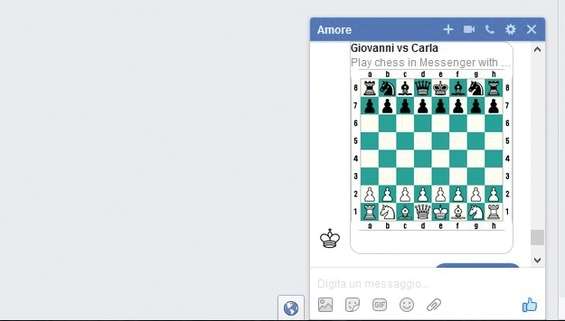
Più funzioni a Documenti di Google
L’editor di testi di Google accessibile come Web app, consente di aggiungere ulteriori funzioni attraverso gli addon sviluppati da terzi. Per farlo, basta aprire un documento, dalla barra degli strumenti cliccare su Componenti aggiuntivi e scegliere Installa componenti aggiuntivi. Si apre quindi una finestra con quelli disponibili: l’elenco è davvero corposo.
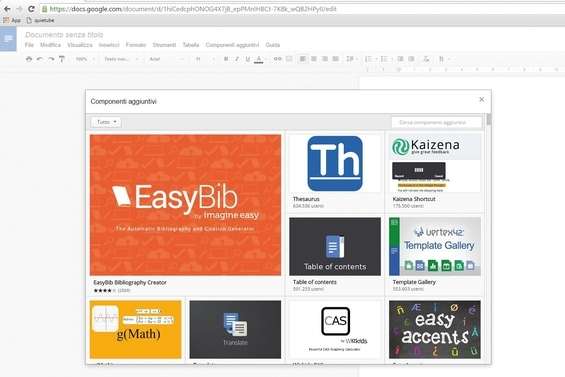
Inviare fax a costo zero
Grazie a Hello Fax possiamo inviare un fax direttamente da Google Documenti. Per farlo colleghiamoci all’apposita pagina Web del servizio, clicchiamo Sign up with Google e confermiamo l’accesso. Premiamo poi Skip to the next step e Go to Google Docs . Clicchiamo Gratis per installare il componente e forniamo le autorizzazioni ( Continua e Consenti ). Con UberConference , invece, possiamo aggiungere anche una videoconferenza.
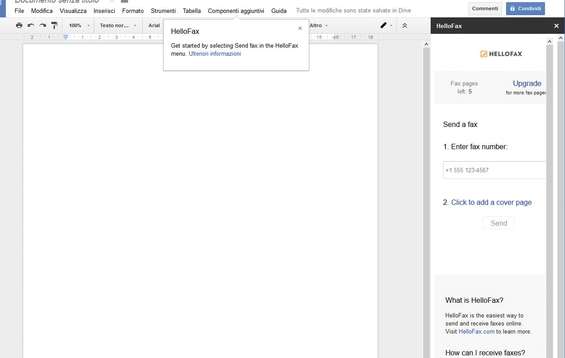
Il PC scrive sotto dettatura
Per rendere più veloce la digitazione dei documenti in Google Docs possiamo dettarli a voce. Creiamo un nuovo documento, clicchiamo Componenti aggiuntivi e poi Installa componenti aggiuntivi . Cerchiamo Speech Recognition e installiamolo. Da Componenti aggiuntivi clicchiamo Speech Recognition e selezioniamo Start per avviarlo. Non resta che scegliere la lingua e premere Inizio .
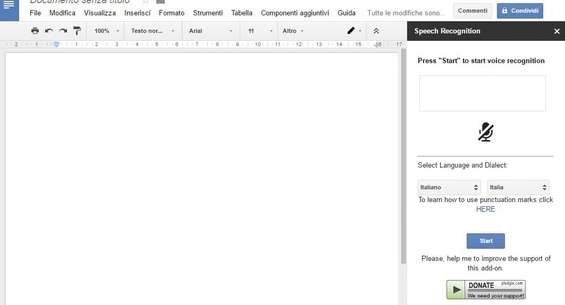
Google Drive anche offline
È possibile aprire e modificare i file presenti su Google Drive anche quando non si è connessi a Internet. Per abilitare questa possibilità è necessario scaricare e installare Google Drive sul PC. Avviamo quindi Chrome e colleghiamoci all’apposito indirizzo che consente di accedere alle Impostazioni di Drive. Qui abilitiamo l’opzione Offline che ci consentirà di aprire e modificare i file di Documenti, Fogli, Presentazioni e Disegni Google anche senza connessione Internet.
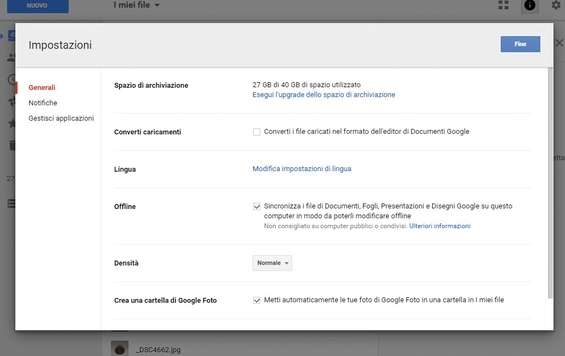
I segreti di Netflix
La piattaforma di streaming è ricca di titoli, ma la sua interfaccia meriterebbe qualche funzione in più. Con Flix Plus by Lifehacker , estensione per Chrome, possiamo aggiungere diverse cose come i voti presi da IMDB e Rotten Tomatoes, guardare i trailer di YouTube e altro ancora. Da Options è possibile scegliere quali funzioni aggiungere o meno.
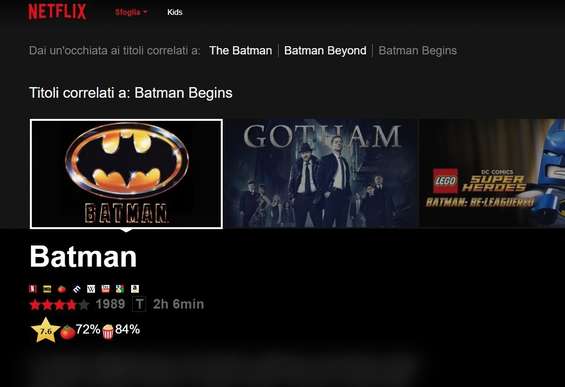
Usare i giochi del PC sullo smartphone
Non sempre i videogame per computer hanno una versione per dispositivi mobile. Sfruttando il programma Remotr possiamo però giocarli in streaming su tablet e smartphone. Per farlo dobbiamo installare prima il software Remotr Streamer e poi scaricare l’app per Android e iOS .
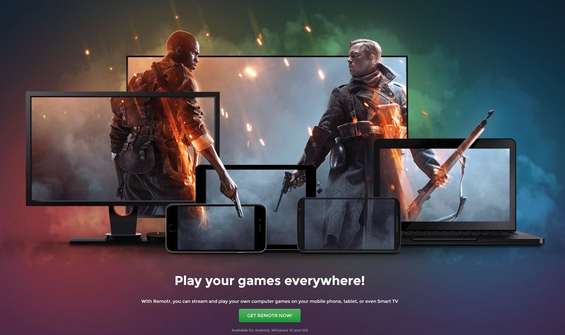
Video sbloccati sul Tubo
A volte alcuni video presenti su YouTube non sono accessibili per via delle restrizioni al Paese o all’età. Possiamo aggirare le restrizioni senza installare nulla. Per farlo basta sostituire nell’URL del video la stringa watch?v= con v/ o con embed/ .
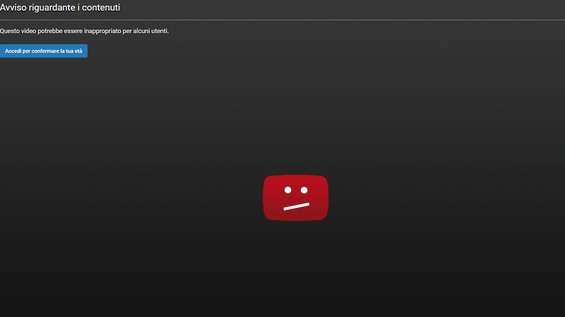
Cambiare il carattere di YouTube
Sempre le solite interfaccia col solito font! Ma grazie a un piccolo trucco possiamo cambiare il carattere predefinito dell’interfaccia di YouTube e usare il Comic Sans. Non dobbiamo far altro che digitare nel campo di ricerca le parole doge meme e premere Invio. Per tornare alla versione originale basterà ricaricare la pagina.
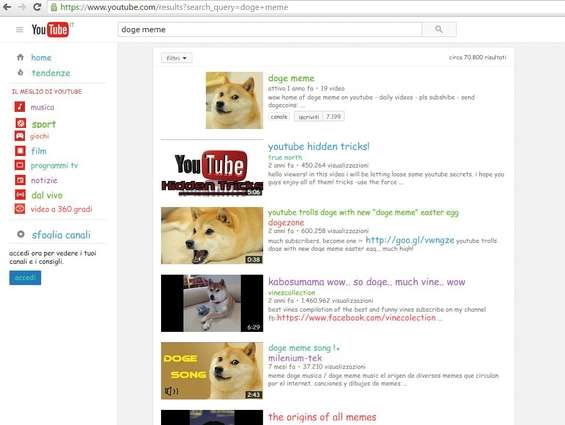
Interfaccia lite per il Tubo
La piattaforma video YouTube ha un’interfaccia un po’ disordinata. Ecco perché Google ne ha realizzato una più semplice da poter utilizzare quando si accede ad esempio dalla TV. Se vogliamo usarla sul PC non dobbiamo fare altro che collegarci all’apposita pagina Web .
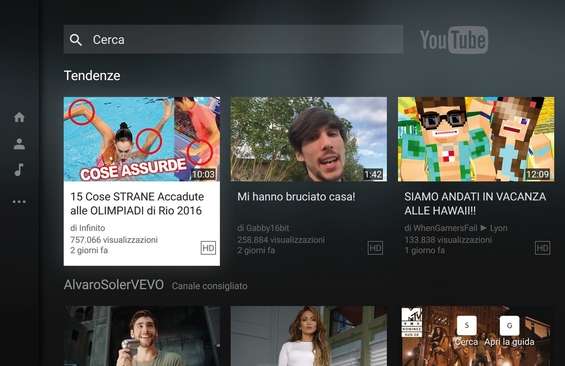
Focus sui video
Vogliamo eliminare da YouTube tutti gli elementi che ci distraggono e lasciare solo il video? Colleghiamoci sul sito di quietube e trasciniamo il tasto quietube nella barra dei Preferiti. Ora non ci resta che andare nella pagina del video e, una volta caricata, cliccare sul collegamento quietube che compare nella barra dei preferiti.
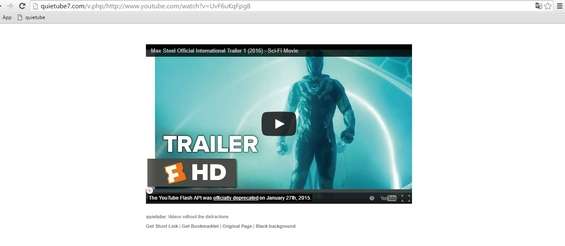
Filmati gratis sul PC
Ci sono tantissimi programmi che permettono di scaricare video da YouTube, ma a volte non si ha la voglia o la possibilità di farlo. Per ovviare, basta aggiungere le lettere ss prima della parola youtube nell’URL del video. Saremo portati su Savefrom che ci permetterà di scaricare il filmato sul PC senza installare nulla.
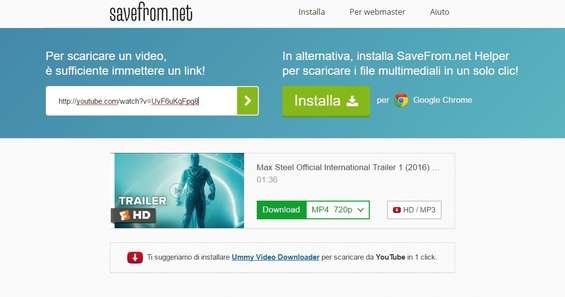
Visualizzare testi delle canzoni
Molti usano YouTube per ascoltare i brani dei loro artisti preferiti. Non sarebbe bello poter canticchiare con loro? Basta installare l’estensione Musixmatch Lyrics for YouTube per Chrome e automaticamente visualizzeremo i testi delle canzoni.
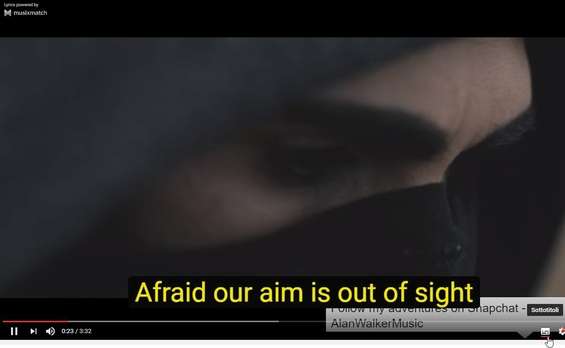
Tradurre i sottotitoli
Molti dei video su YouTube riportano i sottotitoli per essere compresi da chiunque. Anche se l’autore non ha inserito di suo quelli nella nostra lingua, possiamo ottenerli ugualmente traducendo gli altri. Clicchiamo Impostazioni/Sottotitoli per visualizzare le lingue disponibili. Scegliamo quindi Traduzione automatica e poi la lingua che ci interessa ( Italiano ).
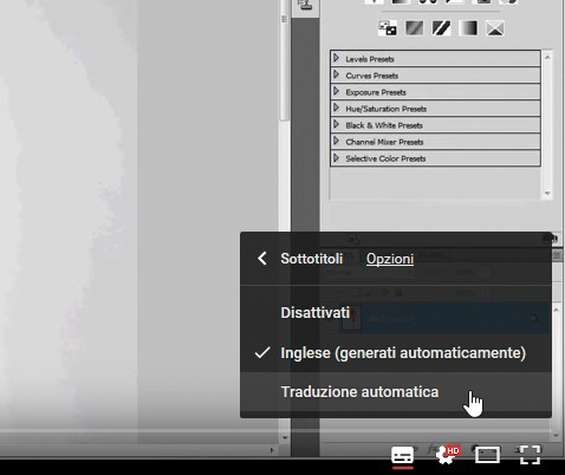
Opzioni avanzate per i video
Vogliamo riprodurre un video di YouTube sempre alla massima risoluzione mentre continuiamo a navigare su Internet? Grazie al componente YouTube High Definition per Firefox possiamo aprire un video sempre in HD ed espandere in automatico la finestra del player. Dalle opzioni del plugin possiamo specificare la qualità del video, la dimensione della finestra, disabilitare le notifiche, impostare il volume predefinito e altro ancora.
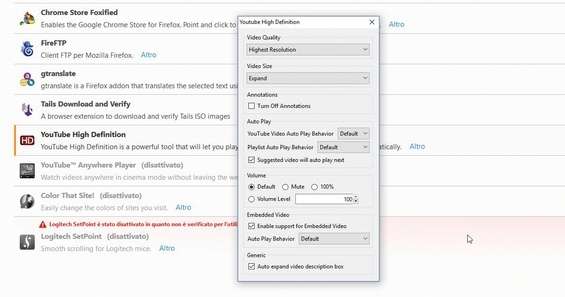
Nei laboratori segreti di Google
Non tutti sanno che Big G ha realizzato uno stimolante “parco giochi” per visionari sviluppatori che prende il nome di Chrome Experiments . Al suo interno è possibile trovare oltre 1.200 esperimenti creati da Google e da un’infinità di talentuosi “scienziati di Internet”. Grandi e piccoli progetti sviluppati con le nuove tecnologie del Web (HTML5, WEBGL e Javascript per citarne alcuni), che ci permettono di sbirciare quella che probabilmente sarà la Rete del futuro. Si consiglia di usare il browser Chrome per accedere ai Chrome Experiments!
Link intelligenti
Installando l’estensione Wikipedia Plus per Chrome possiamo ottenere da Wikipedia maggiori informazioni quando passiamo il puntatore del mouse su un link presente in un articolo. Inoltre, passando il cursore su un’immagine, questa viene aperta in un riquadro più grande. Dalle impostazioni possiamo scegliere il fattore d’ingrandimento.
Il lato dark di Wikipedia
Black Menu for Wikipedia è un’altra utile estensione per Chrome che ci permette di accedere all’intero universo di Wikipedia attraverso un menu con sfondo nero di facile accesso. Non solo Wikipedia, ma anche Wikinews, Wikiversity, Wikibooks e altro ancora.
Wikipedia in veste moderna
La nota enciclopedia non si fa certo apprezzare per il look, rimasto fin troppo essenziale. Possiamo renderlo più moderno installando Wikiwand su Firefox e Chrome. Basta effettuare una ricerca su Wikipedia e le informazioni assumeranno un aspetto più gradevole e al passo coi tempi.
Stop alla pubblicità
Banner, finestre di popup, annunci di ogni tipo rendono difficile la navigazione su alcuni siti. Basta cliccare sulla finestra sbagliata per ritrovarsi in posti inimmaginabili. Per eliminare del tutto ogni tipologia di annuncio, possiamo installare l’estensione AdBlocker Ultimate disponibile per i maggiori browser.
Solo reclame selezionate
La pubblicità rende la navigazione lenta e provoca distrazione. Molti ricorrono ai soli adblocker per eliminarla dalle pagine Web, ma la pubblicità serve anche ai siti per finanziarsi. Con Fair AdBlocker possiamo aggiungere un adblocker al browser che permette di scegliere quanti annunci mostrare per pagina e contribuire così in modo intelligente al sostentamento dei siti che amiamo di più.
Pagine al fulmicotone
Gli adblocker bloccano la pubblicità presente nei siti Web, ma è possibile anche rimuovere altri elementi grazie a uBlock Origin , componente aggiuntivo per Firefox, Chrome e Opera. Basta cliccare sull’icona visualizzata accanto la barra degli indirizzi per scegliere quali elementi eliminare dalla pagina. Si possono anche selezionare barre, bloccare video e tanto altro ancora.
Siti a colori
Stufi dei soliti sfondi bianchi delle pagine Web? Con l’estensione Color That Site per Firefox possiamo cambiare l’aspetto di una pagina scegliendo il colore che preferiamo. Basta cliccare sull’icona dell’estensione e poi sul tasto Go per accedere agli strumenti di editing.
Pagine Web con stile
Siamo estroversi e amiamo distinguerci per uno stile personale? Possiamo aggiungere un tocco di originalità anche ai siti che navighiamo. Basta installare in Chrome l’estensione Stylish . Dopo averlo fatto, andiamo sul sito, clicchiamo sull’icona dell’addon e poi sulla voce Trova più stili per questo sito . Si aprirà una pagina con diversi template che possiamo applicare alle singole pagine.
Solo siti affidabili
Ci hanno segnalato un link ma non ci fidiamo ad aprirlo? In effetti molti malware vengono contratti proprio per aver visitato pagine Web non sicure. Prima di aprire un sito di dubbia provenienza possiamo verificarne l’affidabilità con Zulu URL Risk Analyzer : non dobbiamo fare altro che immettere l’URL e attendere il report.
Bloccare le richiese dei cookie
Le nuove normative europee impongono ai gestori dei siti di mostrare un avviso per chiedere il permesso all’uso dei cookie. Ogni qualvolta ci colleghiamo su un nuovo sito, quindi, visualizziamo questo messaggio, che alla lunga può risultare fastidioso. Per bloccarlo possiamo usare il componente I don’t care about cookies .
La macchina del tempo nelle mappe di Google
Google Maps ci permette di visualizzare anche com’erano i luoghi negli anni precedenti: una specie di macchina del tempo. Per farlo bisogna scegliere il luogo sulla mappa e passare alla modalità Street View . Non resta quindi che cliccare sul piccolo orologio mostrato in alto a sinistra. Si aprirà una finestra che consente di scorrere il tempo negli anni.
C’è un treno che parte da…
Quando ci si sposta con i mezzi pubblici è bene assicurarsi che sia possibile il ritorno a casa. A tal fine possiamo chiedere a Google Maps qual è l’ultimo treno o autobus della giornata. Per farlo, cerchiamo innanzitutto la destinazione per il ritorno. Clicchiamo quindi sull’icona dei mezzi pubblici e dal menu delle opzioni selezioniamo Ultimo disponibile.
Super saldi su Amazon
Oltre ad Amazon Italia, è possibile acquistare anche sui negozi di altre nazioni come Amazon Francia, Germania, Spagna ecc. A volte lo stesso prodotto costa meno all’estero che non qui da noi. Per confrontare velocemente i prezzi sui vai store di Amazon si può usare il componente aggiuntivo Keepa che è possibile installare su Chrome. Non resta anche andare alla pagina del prodotto sul sito di e-commerce e cliccare su Comparazione prezzi presente nel pannello sotto la descrizione.
Cambiare aspetto ai servizi di Google
Il Material Design è il linguaggio di design realizzato da Google per migliorare l’esperienza dei suoi servizi sui dispositivi mobile. Mediante il componente aggiuntivo Ink for Google possiamo usare il Material Design anche da PC mediante Chrome e Firefox. Basta installarlo.
Browser col turbo
Le immagini presenti nei siti Web possono rallentare la navigazione e consumare traffico dati. Se utilizziamo Chrome possiamo bloccarne la visualizzazione da Impostazioni/Mostra impostazioni avanzate . Clicchiamo su Impostazioni contenuti in Privacy e selezioniamo Non mostrare le immagini . Con Firefox, invece, avviamo il browser, nel campo degli indirizzi digitiamo about:config e premiamo Invio . Clicchiamo sul pulsante al centro Farò attenzione, prometto . Scorriamo l’elenco fino a trovare la voce permissions.default.image e modifichiamo il valore in 2 .
Riduciamo il consumo di dati
Le pagine Web sono sempre più ricche di contenuti che le rendono pesanti e che contribuiscono a consumare velocemente il traffico dati. Per ridurlo si può usare l’estensione Risparmio dati per Chrome o Google DataSaver proxy for Firefox.
Connessioni criptate
Non tutti i siti Web offrono connessioni sicure. Grazie al componente HTTPS Everywhere per Chrome, Firefox e Opera possiamo criptare anche quelle connessioni che non lo sono. Dopo averlo installato, clicchiamo sulla versione compatibile con il nostro browser.
Usare le estensioni di Chrome in Firefox
I componenti aggiuntivi dei browser consentono di aggiungere nuove funzioni ai siti Web. Chrome è quello che forse ne ha di più. Grazie a un piccolo plugin possiamo installarle anche su Firefox. Per farlo avviamo il browser Mozilla e installiamo Chrome Store Foxified . Ora non resta che andare sul Chrome Web Store , scegliere l’estensione e installarla cliccando Add to Firefox . Per completare l’installazione occorre registrare un account Mozilla .
Migliorare la leggibilità dei siti
Se si usa un monitor con un’alta risoluzione può capitare che il testo risulti troppo piccolo da leggere. Solitamente per aumentare la dimensione dei caratteri si preme il tasto Ctrl e si usa la rotellina del mouse per ingrandire o rimpicciolire il testo. Se utilizziamo Firefox, però, possiamo personalizzare la dimensione secondo le nostre esigenze andando in Opzioni/Contenuti e cliccando su Avanzate .
Profili per le pagine Web
Il browser Google ha diversi componenti aggiuntivi che consentono di migliorare l’aspetto delle pagine Web. Per trovarli basta andare in Impostazioni , cliccare su Mostra impostazioni avanzate e sotto la voce Accessibilità cliccare su Aggiungi altre funzioni di accessibilità . Si aprirà una pagina da cui è possibile installare alcuni componenti aggiuntivi come Contrasto elevato e altre.
Funzioni nascoste in Gmail
Il client di posta di Google ha tantissime funzioni che sono ancora in fase di test e quindi non ancora disponibili. È possibile però abilitarle andando in Impostazioni e spostandosi nella scheda Labs . Basta mettere su Attiva la funzione da aggiungere e cliccare su Salva modifiche .
Invio a tempo
Può essere utile scrivere un’email e scegliere di inviarla in un momento specifico programmando il tutto. Grazie all’estensione Boomerang possiamo farlo con i messaggi di Gmail. Dopo averla installata clicchiamo Add this to your Gmail . Quando componiamo un messaggio premiamo sul pulsante Send later per impostare l’ora d’invio. Boomerang aggiunge anche altre utili funzioni come il tracciamento delle email.
Cancellare le email già spedite
A chi non è mai capitato di inviare un’email per sbaglio? Dopo aver premuto il tasto Invio c’è poco da fare, ma con Gmail abbiamo la possibilità di rimediare per tempo. Per prima cosa è necessario attivare la funzione. Andiamo in Impostazioni e dalla scheda Generali abilitiamo Annulla invio . In Periodo di annullamento dell’invio impostiamo la quantità di tempo, massimo 30 secondi, che ci offrirà una finestra di tempo utile ad annullare la spedizione del messaggio.
Email sharing con Gmail
Pochi sanno che è possibile configurare Gmail per consentire l’accesso alla propria casella di posta elettronica anche ad altri utenti. Per farlo, andiamo in Impostazioni e spostiamoci nella scheda Account e importazione . In Concedi l’accesso al tuo account clicchiamo su Aggiungi un altro account e specifichiamo la persona alla quale fornire l’accesso. Questa potrà solo leggere la posta e inviare messaggi per conto nostro.




